Netflix siyah çubuklarını filmlerin üst, alt, yanlarına nasıl yerleştirebilirim?
21: 9 VDU'ların siyah çubukların filmlerden ve diğer videolardan kaldırılması gerekiyor. Yine de, 21: 9 VDU'larda oynatılan canlı Netflix filmleri, tam ekran modundayken hala üstte, altta ve yanlarda siyah çubuklar içeriyor. Bunun nedeni, Netflix'in videolarını 16: 9 en boy oranıyla kodlamasıdır, siyah kenarlıkların gerçekte film akışlarında kendileri tarafından kodlanmasıyla sonuçlanır.
21: 9 VDU'lar için Netflix filmlerinin etrafındaki siyah çubukların daha özel olarak düzeltilmesi için birkaç ipucu.
Netflix'te siyah çubuklar nasıl düzeltilir
- Windows Tablet Mode ile Siyah Çubukları Onar
- Netflix Uzantısı için Ultrawide Ekran En Boy Oranını Chrome'a Ekleyin
- UltraWide Video Uzantısını Chrome'a Ekleyin
- Chrome'a Başlayan Siyah Çubuklar Ekle
1. Windows Tablet Modu ile Siyah Çubuklar Fix
- Windows tablet modu, Netflix filmlerinde bulunan siyah çubuklar için bir çözünürlük sağlar. İlk önce Netflix'te bir film açın ve oynatmayı duraklatın.
- Sonra, doğrudan aşağıda gösterilen kenar çubuğunu açmak için Windows tuşu + A kısayol tuşuna basın.
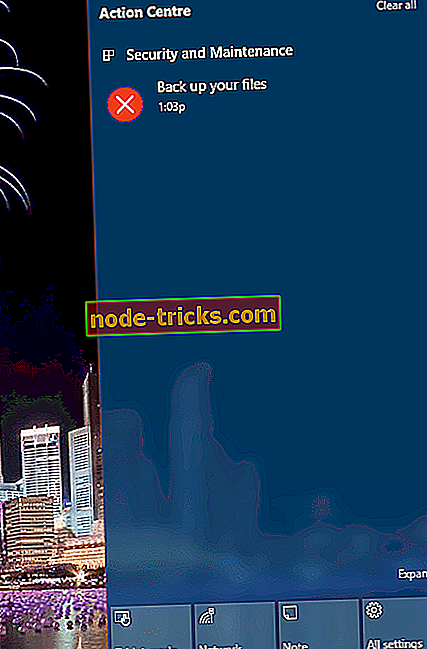
- Kenar çubuğundaki Tablet modu düğmesine basın.
- Şimdi sağ alt köşede bir zoom ekranı düğmesi içerecek olan Netflix filmine geri dönün. Bu yakınlaştırma düğmesine basmak filmi tam ekrana genişletir ve çevresindeki siyah kenarlıkları keser.
- Windows tuşu + A kısayol tuşuna basın ve Tablet modu düğmesine tekrar basın. Bu şimdi tablet modunu kapatır.
- Netflix filmini oynatın.
Bu numara, birden fazla VDU ile çalışmadığını unutmayın. Bağlı birden fazla VDU'nuz varsa, Tablet modu seçeneği gri renkli olacaktır. Birden fazla monitörünüz varsa, önce belirli bir ekranı seçmeniz gerekir.
2. Netflix Uzantısı için Ultrawide Ekran En Boy Oranını Chrome'a ekleyin
Netflix filmlerinin etrafındaki siyah çubukları ortadan kaldırabilecek birkaç tarayıcı uzantısı vardır. Netflix için Ultrawide Ekran En Boy Oranı, Netflix filmlerinden en boy oranı dolum modlarıyla siyah kenarlıklara binen bir Chrome uzantısıdır. Bu eklentiyi bu web sitesindeki + Chrome'a Ekle düğmesine basarak yükleyebilirsiniz.
Uzantıyı Chrome'a eklediğinizde, bu tarayıcıya bir Netflix filmi yükleyin. Ardından, doğrudan aşağıdaki resimde gösterilen Ultrawide Display Fill Mode düğmesine basabilirsiniz. Alternatif olarak, kapak moduna geçmek için - veya = klavye tuşlarına basın.

3. UltraWide Video Uzantısını Chrome'a ekleyin
UltraWide Video, ultra geniş VDU'larda oynatılan çevrimiçi video içeriğinden sınırları kaldırmak için tasarlanmış bir Chrome uzantısıdır. Tarayıcıya UltraWide Video eklemek için bu sayfadaki + Chrome'a Ekle düğmesini tıklayın. Bir Netflix filmi oynatın ve siyah kenarlıkları gidermek için uzantının Ctrl + Alt + C kısayol tuşlarına basın.

4. Chrome'a Başlayan Siyah Çubuklar Ekleyin
Black Bars Begone, VDU'larda 21: 9 en boy oranlarıyla oynatılan Netflix filmlerinden siyah çubukları kaldıran başka bir eklentidir. Bu web sitesinden uzantıyı Google Chrome'a ekleyebilirsiniz. Ardından, Netflix filmlerini izlerken kaynak malzemeyi genişletmek için tarayıcının araç çubuğundaki Siyah Çubuklar Başladı düğmesine basın. Bu uzantının yalnızca Netflix içeriği için çalıştığını unutmayın.

Böylece Netflix filmlerin çevresindeki siyah çubuklardan Windows'ta tablet moduna geçerek veya Google Chrome'a Başlayan Siyah Çubuklar, UltraWide Video veya UltraWide Ekran En Boy Oranı uzantıları ekleyerek kurtulabilirsiniz. Netflix filmlerini oynatırken 21: 9 VDU'nuzun sinema ekranından en iyi şekilde yararlanmanızı sağlayan basit eklentilerdir.
Siyah çubukların Netflix oynatımından çıkarılmasının alternatif bir yolu varsa, aşağıdaki yorumlar bölümünde bize bildirmekten çekinmeyin.

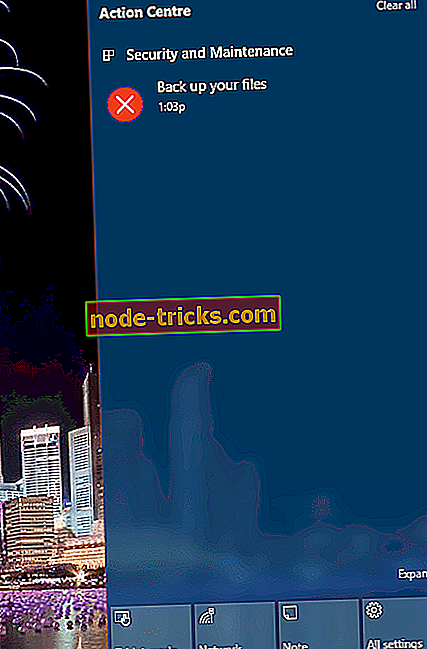

![Depolama kontrol blokları imha edildi (Hata 7) [ÇÖZÜNDÜ]](https://node-tricks.com/img/fix/794/storage-control-blocks-were-destroyed-3.png)



![Windows 10 Oluşturucu Güncellemesi, Pencereli G-Sync'i [FIX] kırdı](https://node-tricks.com/img/fix/595/windows-10-creators-update-breaks-windowed-g-sync.jpg)

